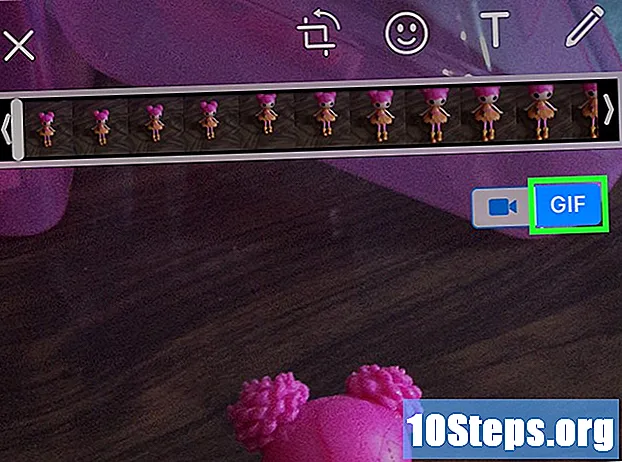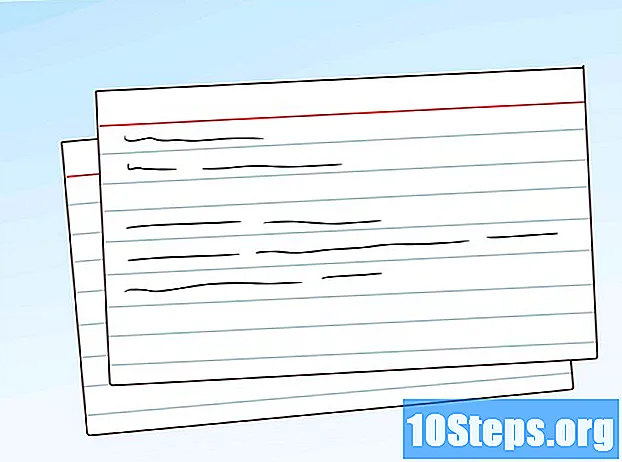Conţinut
Este posibil să formatați un HD extern sau un pen drive astfel încât să funcționeze perfect atât pe Mac, cât și pe Windows utilizând sistemul de fișiere ExFAT. Puteți selecta formatul ExFAT folosind „Disk Utility” pentru a formata unitatea. Acest format acceptă aproape orice dimensiune de hard disk și fișier, spre deosebire de formatul FAT32 învechit. Formatarea unui disc șterge tot conținutul acestuia.
Pași
Partea 1 din 3: Deschiderea „Utilitarului de disc”
Conectați unitatea la computerul Mac.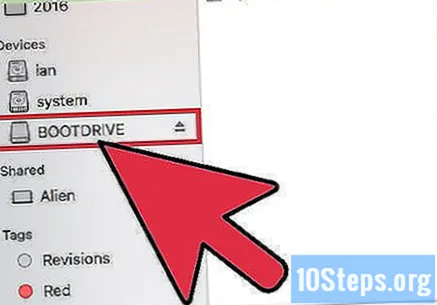
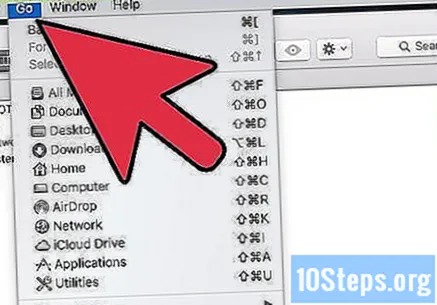
Faceți clic pe meniul „Go”. Pentru a face acest lucru, faceți clic pe desktop și apoi pe meniul „Go” din bara de meniu din partea de sus a ecranului.
faceți clic în „Utilități”.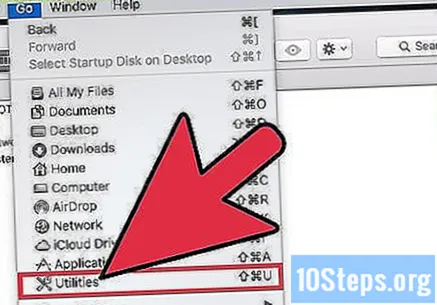
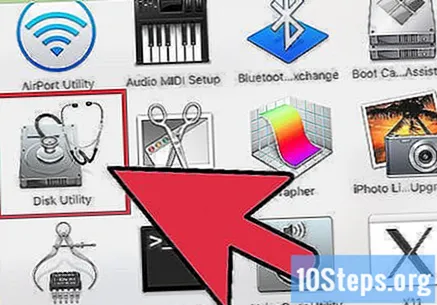
Faceți dublu clic pe „Disk Utility”.
Partea 2 din 3: Selectarea formatului ExFAT
Selectați unitatea pe care doriți să o formatați. Unitățile conectate vor fi listate în cadrul din stânga.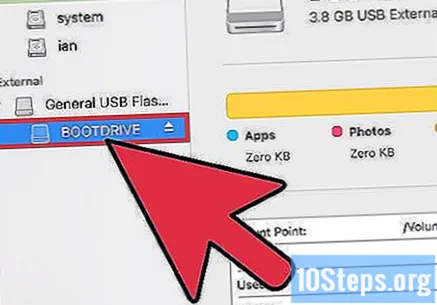
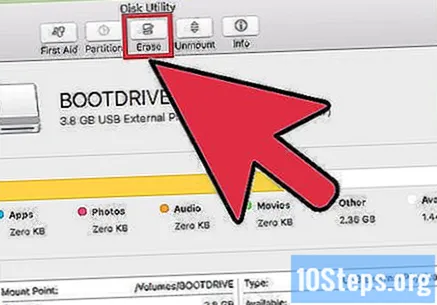
Faceți clic pe butonul „Ștergeți”. Poate fi găsit în fereastra „Disk Utility”.- Formatarea șterge toate datele de pe unitate.
Denumiți hard diskul.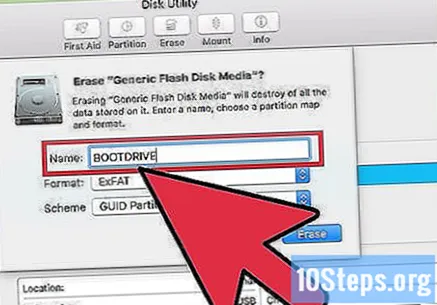
Faceți clic pe meniul „Format”.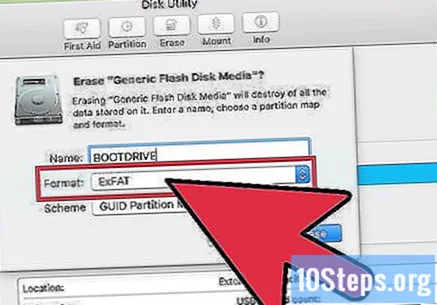
Faceți clic pe „ExFAT” în meniul „Format”. Acest format este compatibil cu Windows și Mac (și Linux cu ajutorul unui software suplimentar). Suportă unități și fișiere de aproape orice dimensiune.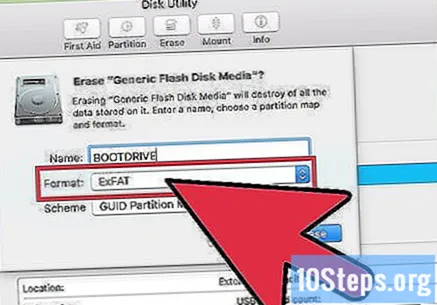
- Puteți alege și formatul „MS-DOS (FAT)”, dar discul va fi limitat la 32 GB și fișierele de maximum 4 GB.
Faceți clic pe meniul „Aspect”.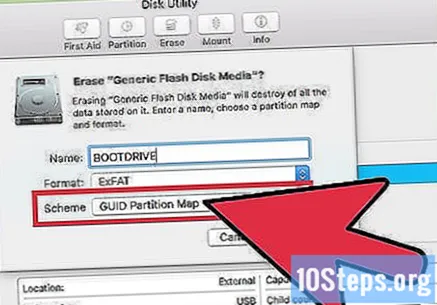
Faceți clic pe „Tabel de partiții GUID” din meniul „Aspect”.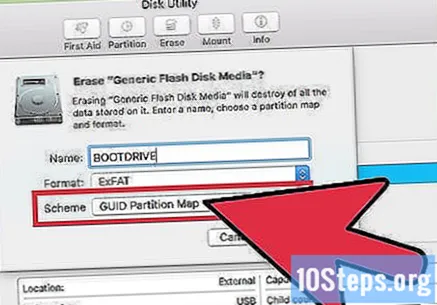
Partea 3 din 3: Formatarea discului
Faceți clic pe butonul „Ștergeți”. Se află în partea de jos a ferestrei „Ștergeți”.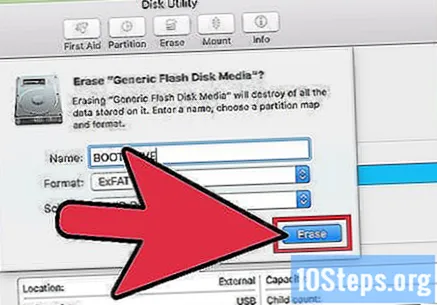
Așteptați până când discul este formatat. Formatarea pe discuri mai mari durează mai mult.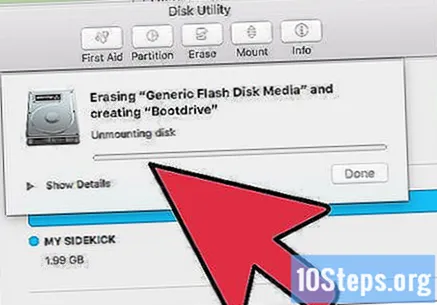
Faceți clic pe „Terminat” la sfârșitul formatului.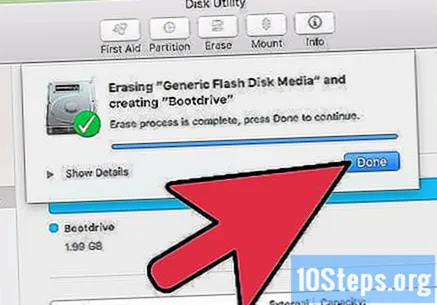
Folosiți hard disk-ul pe Windows și Mac. Acum este posibil să adăugați și să eliminați fișiere de pe disc, atât pe Windows, cât și pe Mac.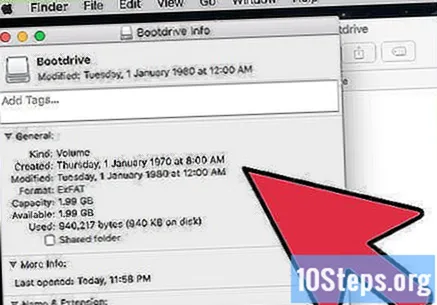
Avertizări
- Mutați sau copiați toate datele și fișierele dvs. de pe hard diskul care urmează să fie formatat pe o unitate separată. Procesul de formatare șterge toate datele de pe hard disk.